|
※商品をダウンロードする前に……
 『the GazettE 高画質デジタル写真集』をご覧いただくには最新版の「Adobe Flash Player」が必要です。
Adobe Flash Playerは全世界でインターネットに接続されたパソコンの98%以上にインストールされた信頼性の高いソフトウェアです。 『the GazettE 高画質デジタル写真集』をご覧いただくには最新版の「Adobe Flash Player」が必要です。
Adobe Flash Playerは全世界でインターネットに接続されたパソコンの98%以上にインストールされた信頼性の高いソフトウェアです。
http://get.adobe.com/jp/flashplayer/ より最新版をインストールしてください。
MacOS for Safari 版印刷用 PDF版
対象OS:Mac OS X 10.4以降
対象ブラウザ:Safari 3以降
Mac OS X 10.4以降、Safari 3以降をお使いの方は以下の手順で商品をダウンロードして下さい。
※お客様によるブラウザの設定により、多少の違いがございます。
デフォルトWebブラウザの設定
この商品は、ブラウザ「Safari」で動作します。下記手順で、お使いのブラウザがSafariになっているかご確認ください。
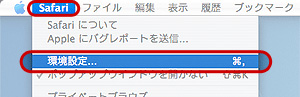
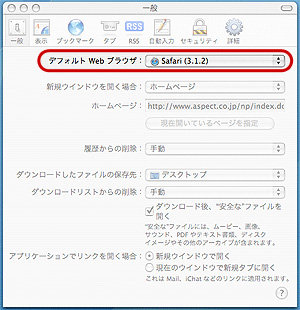
- ツールバーより「Safari」を起動して下さい。
- MACメニュー「Safari」をクリックし、表示されるメニューから環境設定を選んで下さい。
- 表示される設定画面の「デフォルトWebブラウザ:」が『Safari(バージョン名)』になっているか確認して下さい。他のブラウザ名になっていたら、『Safari』に設定して下さい。
ダウンロードしたファイルの保存先の確認
商品をダウンロードする場所を確認します。
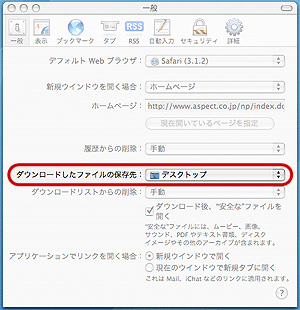
- ツールバーより「Safari」を起動して下さい。
- MACメニュー「Safari」をクリックし、表示されるメニューから環境設定を選んで下さい。
- 表示される設定画面の『ダウンロードしたファイルの保存先:』に選択されている場所に商品がダウンロードされます。
ダウンロードした場所が分かりやすい様、「デスクトップ」に保存することをおすすめします。
上記2つの作業が完了したら、設定画面を閉じて下さい。
ご購入手引きページ

- WEBページ「ご購入手引き」の一番下「▽ダウンロードして購入する」ボタンをクリックして下さい。
「KeyringFLASHクライアント」自動インストールページ
商品の閲覧に必要なソフト『KeyringFLASHクライアント』をインストールします。
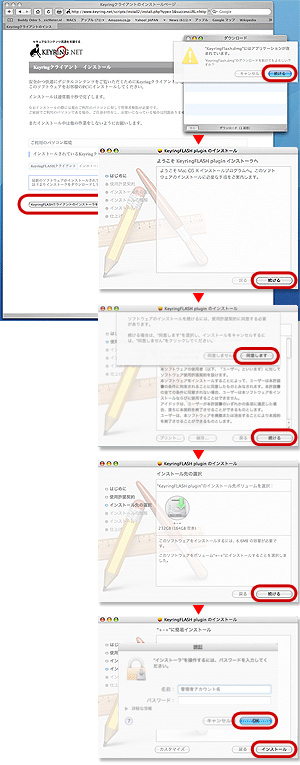 -
- 「KeyringFLASHクライアントのインストーラをダウンロード」ボタンをクリックして下さい。

- 「“KeyringFlash.dmg”にはアプリケーションが含まれています」と表示されます。
『続ける』ボタンをクリックして下さい。
- 「KeyringFLASH pluginのインストール」が表示されます。
『続ける』ボタンをクリックして下さい。
- 「使用許諾契約」が表示されますので、内容を確認の上、『続ける』ボタンをクリックして下さい。
続けて表示される画面の『同意します』ボタンをクリックして下さい。
- 「インストール先の選択」が表示されます。
『続ける』ボタンをクリックして下さい。
- 「簡易インストール」が表示されます。
インストールボタンをクリックして下さい。
「認証」が表示されたら、管理者権限の名前(アカウント名)とパスワードを入力し、『OK』をクリックして下さい。
※パスワードを設定していない場合は、そのまま「OK」をクリックして下さい。
- KeyringFLASHクライアントのインストールを開始します。
- 「ソフトウェアは正常にインストールされました」画面が表示されたらKeyringFLASHクライアントのインストールは完了です。『閉じる』ボタンをクリックして下さい。
商品ファイルのダウンロード
商品ファイル:thegazette_hd2pc-adm.krf
 -
- 「KeyringFLASHクライアント」のインストールが完了すると表示される「コンテンツを見るにはここをクリックしてください」ボタンをクリックして下さい。

- 商品ファイルのダウンロードが開始されます。
- 「“thegazette_hd2pc-adm.krf”にはアプリケーションが含まれています」と表示されます。
『ダウンロード』ボタンをクリックして下さい。
- 商品のダウンロードが完了しました。
表示されている全ての画面を閉じて下さい。
- 商品の保存先に下記アイコンが表示されます。

「thegazette_hd2pc-adm.krf」をクリックして下さい。
商品ファイルが開き、購入手続きが開始されます。
購入手続きの開始と商品の閲覧
商品ファイル:thegazette_hd2pc-adm.krf
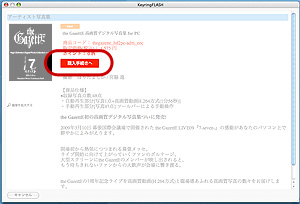
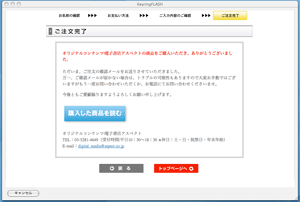 - 商品アイコンをダブルクリックすると、商品ファイルが開き、購入手続きページが表示されます。
- 「購入手続きへ」ボタンをクリックして下さい。

- ナビゲーションに従い決済の手続きをしてください。
- 決済が正常に完了すると、「ご注文完了」が表示されます。
表示されている全ての画面を閉じてください。
- 商品の保存先に戻り、下記アイコンをダブルクリックするとthe GazettE 高画質デジタル写真集が開きます。

|